
Como fazer backup do calendário no Android com facilidade [atualizado]

É vital fazer backup de calendários no Android , pois alguns de nós podem registrar os eventos ou listas de tarefas mais importantes no aplicativo Calendário e definir um lembrete para nos lembrar. No entanto, Android não fornece uma solução de backup completa para fazermos backup de calendários. Não desanime se continuar buscando as medidas por algum tempo. Você exportará o calendário Android para algum lugar com as duas soluções mais acessíveis e eficazes desde que está aqui.
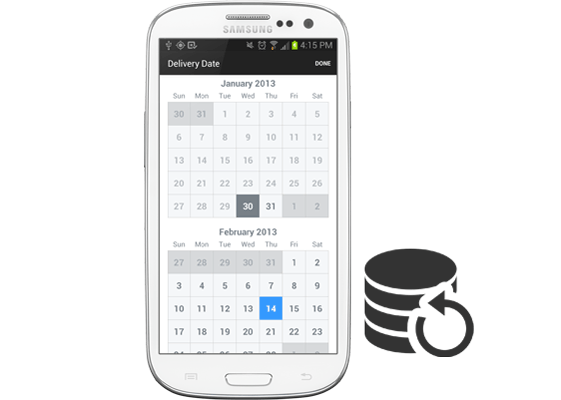
Sincronizar o calendário Android com uma conta do Google é uma forma comum de fazer backup do calendário Android . E você não precisa instalar nenhum aplicativo durante o backup. No entanto, este método apenas sincroniza seus dados. Se você excluir acidentalmente algo da sua agenda enquanto estiver conectado à Internet, esse conteúdo também será removido da sua conta do Google.
Como faço backup da minha agenda do meu telefone Android para o Google?
Passo 1. Navegue até "Configurações" do Android > "Contas e sincronização" > "Adicionar conta" > "Google" > insira suas credenciais do Google para fazer login.
Passo 2. Ative a opção “Sincronizar Calendário”. Ele sincronizará automaticamente todos os calendários com sua conta do Google.

Se você ainda não configurou seu dispositivo Android para backups, precisará de ferramentas de backup especializadas para proteger seus dados. Phone Backup é um dos melhores softwares do mercado de aplicativos Android para fazer um backup completo do seu dispositivo Android . Com apenas um clique, você pode fazer backup seletivo de arquivos, incluindo calendários, do seu telefone Android para um computador .
Principais recursos do Backup do telefone
Como faço backup do Google Agenda no Android para o meu computador?
01 Após instalar o aplicativo, inicie-o e toque em "Backup do telefone" no kit de ferramentas.

02 Conecte seu telefone Android ao PC usando um cabo USB. Certifique-se de ter habilitado a depuração USB em seu telefone. Se você usa Android 4.2.2 e superior, uma janela pop-up aparecerá na tela solicitando que você permita a depuração USB. Basta tocar em "OK" para continuar. Quando conectado, escolha a opção “Meu Backup” na interface para seguir em frente.

03 Na nova janela, selecione o tipo de arquivo que deseja fazer backup, especificamente “Calendário”. Em seguida, clique em “Backup” e seu computador iniciará o processo.

04 Todo o processo de backup levará alguns minutos. Mantenha seu dispositivo Android conectado e não o use antes que todo o processo termine. Depois de concluído, você pode clicar no botão “Exibir backups” para verificar os backups em seu PC.
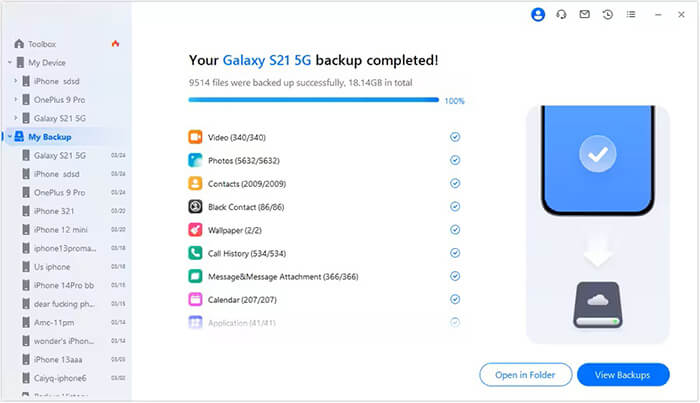
1. Por que o backup do calendário Android é importante para nós?
O backup do calendário Android é crucial porque os calendários organizam nossas agendas, nos lembram de eventos e promovem bons hábitos de planejamento. Eles também facilitam a comunicação e mantêm a ordem nas reuniões de negócios. Backups regulares evitam a perda de dados devido a redefinições de fábrica , exclusões ou atualizações de software.
2. Posso fazer backup do meu calendário Android em outros serviços em nuvem além do Google?
Sim, você pode usar serviços de armazenamento em nuvem de terceiros, como Dropbox, OneDrive ou Box, para fazer backup de seu calendário. No entanto, isso geralmente requer que você exporte o calendário como um arquivo ICS do seu dispositivo e carregue-o manualmente para o armazenamento em nuvem.
3. O que devo fazer se o backup do calendário Android falhar?
Se o backup falhar, certifique-se de que o dispositivo esteja conectado corretamente à Internet (se estiver usando sincronização na nuvem) ou ao computador (se estiver usando software de backup). Além disso, verifique se você tem espaço de armazenamento suficiente no destino do backup e se o aplicativo de calendário possui as permissões necessárias para acessar e transferir dados.
4. O que acontecerá com os dados da minha agenda se eu mudar de conta do Google?
Se você trocar de conta do Google, os dados da agenda da conta antiga não serão transferidos automaticamente para a nova. Você precisaria exportar o calendário da conta antiga e importá-lo manualmente para a nova ou usar ferramentas de terceiros.
Isso é tudo sobre como fazer backup de calendários em um telefone Android . Algumas pessoas podem não querer fazer backup do calendário Android com uma conta do Google por vários motivos. Nesse caso, você pode fazer backup diretamente dos calendários do Android para o PC com Phone Backup . Todo o processo de backup levará apenas alguns minutos e não consumirá a rede. Claro, a decisão de fazer backup do calendário Android em um computador ou em uma conta do Google é com você.
Se você deseja obter suporte técnico profissional durante o backup, deixe um comentário abaixo.
Artigos relacionados:
5 maneiras de exportar calendários Samsung perfeitamente [comprovado e seguro]
Como restaurar eventos do calendário no telefone Android (taxa de sucesso de 98%)
3 maneiras fáceis de transferir seu calendário do Android para o iPhone
Como transferir calendários de Samsung para Samsung sem problemas? (Guia completo)